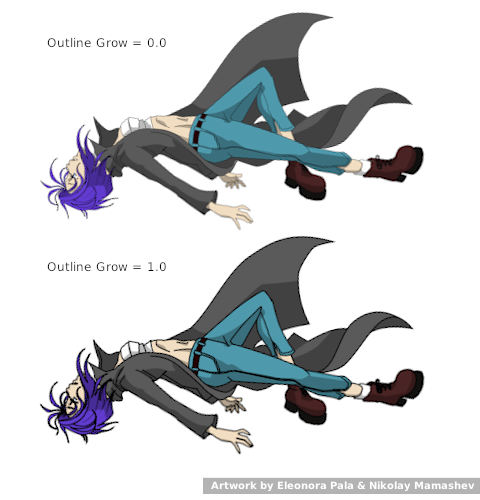Слой-холст
m (→Canvas Parameter) |
m (→Canvas Parameter) |
||
| Line 32: | Line 32: | ||
* если присутствует символ '#' то часть строки находящаяся до него интерпретируется как путь к внешнему .sif файлу который будет использован. | * если присутствует символ '#' то часть строки находящаяся до него интерпретируется как путь к внешнему .sif файлу который будет использован. | ||
* если символ '#' является началом строки (то есть путь к файлу не указан) тогда символ '#' игнорируется и текущий холст используется по умолчанию. | * если символ '#' является началом строки (то есть путь к файлу не указан) тогда символ '#' игнорируется и текущий холст используется по умолчанию. | ||
| − | * | + | * если двоеточие ':' появляется перед первым ''id'' это означает что холсты указаны начиная с корневого холста в файле. |
* каждый последующий :id указывает на соответствующий вложенный хослт | * каждый последующий :id указывает на соответствующий вложенный хослт | ||
Revision as of 19:12, 6 June 2012
|
Warning! This page contains outdated information. The release of Synfig Studio 0.64.0 introduced new terminology and this translated page needs to be updated according to original English text. You can help updating this page - see instructions here. Thank you! |
Слой-холст - специальный слой, который может группировать другие слои. Создать его можно с помощью команды Изолировать либо через контекстное меню в панели слоев либо через меню слоев в меню холста. Сгруппированными слоями можно манипулировать как вместе, так и каждым в отдельности: перемещать, масштабировать и т.д.
Слой-холст также может быть создан через New Layer Menu, выберите New Layer > Other > Paste Canvas.
Слой-холст обладает следующими параметрами:
- Глубина
- Прозрачность
- Метод смешивания
- Origin
- Холст: Это "внутренний холст" по-умолчанию, если слой-холст был создан изолированием других слоев, или "добавлением холста", или через меню слоев. Этот параметр позволяет выбрать другой холст.
- Масштаб
- Time Offset
- Запереть потомков (Children Lock)
- Focus Point (since SVN r2290)
Canvas Parameter
Параметр Холст представлет собой выпадающий список, содержащий все подключенные холсты и специальный пункт "Другой...(Other...)". Выбрав который, можно ввести имя желаемого холста. Имя подчиняется следующему формату (где [ ] означает необязательный элемент, ( ) - группировка, и * значит "0 или несколько раз"):
[[filename]#][:]id(:id)*
В самой простой форме строка содержит только id, то есть имя одного из вложенных холстов в составе текущего холста.
Более сложные варианты:
- если присутствует символ '#' то часть строки находящаяся до него интерпретируется как путь к внешнему .sif файлу который будет использован.
- если символ '#' является началом строки (то есть путь к файлу не указан) тогда символ '#' игнорируется и текущий холст используется по умолчанию.
- если двоеточие ':' появляется перед первым id это означает что холсты указаны начиная с корневого холста в файле.
- каждый последующий :id указывает на соответствующий вложенный хослт
Примеры:
- /usr/share/doc/synfig/examples/business_card.sifz#:IndividualCard -- указывает абсолютный путь к .sifz файлу и экспортирует из его корневого холста вложенный холст под именем "IndividualCard".
- ../../examples/business_card.sifz#:IndividualCard -- то же самое но с указанием относительного пути к .sifz файлу.
- #:sy:head:eyes:left -- поиск в текущем файле начиная с корневого холста и продвигаясь вниз по дереву вложенных слоёв, находит холст 'sy', затем в 'sy' находит вложенный холст 'head' и так далее.
- :sy:head:eyes:left -- тоже самое что и выше описанный вариант, если пустой путь к файлу то можно не использовать символ '#' вообще.
- eyes:left -- без двоеточия перед первым id, поиск начинается с текущего холста (подразумевается что холст находится во вложенном холсте "head" в свою очередь вложенного в холст "sy").
Outline Grow Parameter
This parameter allows to control thickness of all outline layers inside. Assigning positive value to this parameter makes all child outlines rendered thicker, while negative value makes them look thinner. This feature is very helpful for tuning outlines in complex artwork and it also allows to achieve some nice effects like constant outline width at any zoom level.
Note: The "Outline Grow" parameter can not be applied to exported and imported (external) Paste Canvases.